PJ-723
Întrebări frecvente şi depanare |
Cum creez o etichetă care conține un cod de bare/cod QR? (P-Touch Editor 5.x pentru Windows)
Pentru seriile TD-4T/TJ-4T:
Pentru a utiliza P-touch Editor, descărcați și instalați " Printer Driver for P-touch Editor "din secțiunea [Descărcări] a acestui site web.
Urmaţi paşii de mai jos:
-
Mod expres:
Faceți clic pe [Inserare] - [Cod de bare...].
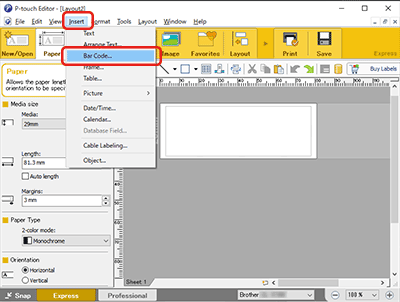
Modul profesional:
Faceți clic pe pictograma [Cod de bare] din bara laterală.
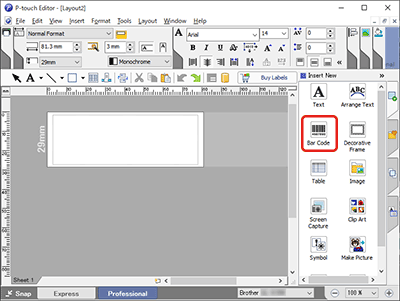
-
Va apărea caseta de dialog [Proprietăți cod de bare]. Dacă este necesar, modificați protocolul și setările din fila [ Protocol ] și dinfila [Setup].
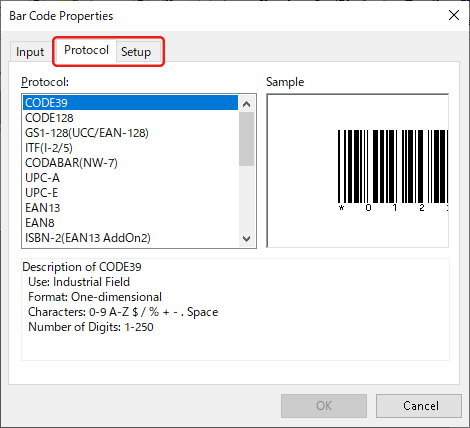
Selectați „QR Code” sau „Micro QR Code” în fila [Protocol] pentru a crea un cod QR.
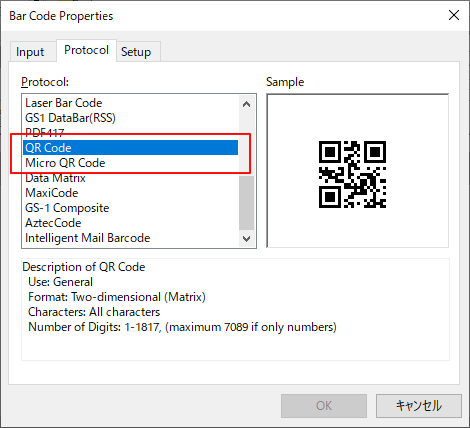
-
Faceți clic pe fila [Input]. Tastați datele codului de bare în caseta de editare [ data: ], apoi faceți clic pe [OK].
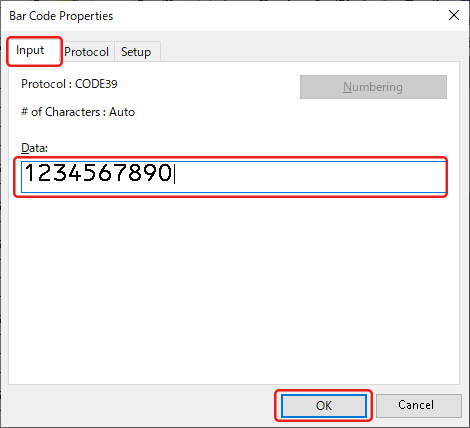
-
Codul de bare va fi introdus pe etichetă. Reglați marginea, alinierea etc. Și apoi imprimați eticheta.
Mod expres:
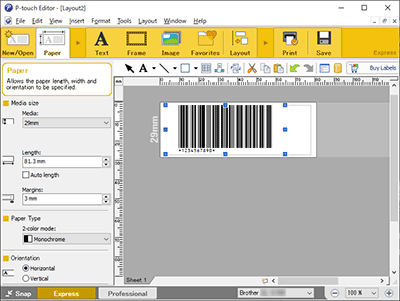
Modul profesional:
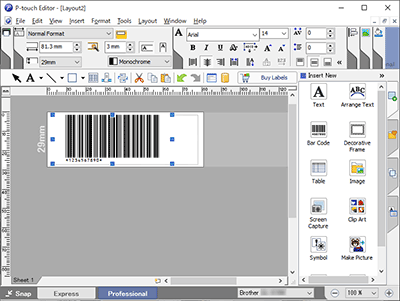
Dacă nu aţi primit răspuns la întrebarea dumneavoastră, aţi verificat celelalte întrebări frecvente?
Dacă aveţi nevoie de asistenţă suplimentară, vă rugăm să contactaţi serviciul de asistenţă clienţi Brother:
Modele asociate
PJ-623, PJ-663, PJ-722, PJ-723, PJ-762, PJ-763, PJ-763MFi, PJ-773, PJ-822, PJ-823, PJ-862, PJ-863, PJ-883, PT-18R, PT-2100, PT-2430PC, PT-2700, PT-2730, PT-3600, PT-7600, PT-9500PC, PT-9600, PT-9700PC, PT-9800PCN, PT-D450, PT-D600, PT-D800W, PT-E550W, PT-H500, PT-P700, PT-P710BT, PT-P750W, PT-P900W/ P900Wc, PT-P910BT, PT-P950NW, QL-1050, QL-1050N, QL-1060N, QL-1100/ 1100c, QL-1110NWB/ 1110NWBc, QL-500, QL-500A, QL-550, QL-560, QL-570, QL-580N, QL-600, QL-650TD, QL-700, QL-710W, QL-720NW, QL-800, QL-810W/ 810Wc, QL-820NWB/ 820NWBc, RJ-2030, RJ-2050, RJ-2140, RJ-2150, RJ-3050, RJ-3150, RJ-3230B, RJ-3250WB, RJ-4030, RJ-4040, RJ-4230B, RJ-4250WB, TD-2020/2020A, TD-2120N, TD-2125N, TD-2125NWB, TD-2130N, TD-2135N, TD-2135NWB, TD-4000, TD-4100N, TD-4210D, TD-4410D, TD-4420DN/ 4420DN(FC), TD-4420TN, TD-4520DN, TD-4520TN, TD-4550DNWB/ 4550DNWB(FC), TD-4650TNWB, TD-4650TNWBR, TD-4750TNWB, TD-4750TNWBR, TJ-4005DN, TJ-4020TN, TJ-4021TN, TJ-4120TN, TJ-4121TN, TJ-4420TN, TJ-4422TN, TJ-4520TN, TJ-4522TN
